Käytät tietoja, jotka ovat voimassa lokakuuhun 2023 asti.
Tärkeimmät havainnot
- Versiosta R18 alkaen voit käyttää Cinema 4D:ssä Substance Engineä ladataksesi materiaaleja helposti.
- Sinun ei tarvitse olla asiantuntija Substance Designerin käytössä, jotta voit käyttää varjoja.
- Voit ladata varjoja Share-alustalta ja integroida ne projektiisi tuodaksesi tekstuureillesi eloa.
- Muokkausmahdollisuudet Cinema 4D:ssä ovat laajat, joten voit muokata materiaaleja vaivatta.
- Valaistuksen asettaminen on ratkaisevan tärkeää visualisointiesi todentuntuisuudelle.
Vaiheittainen ohje
Rakentaaksesi avaruusasemaa ja valaistaksesi sen Substance-varjoilla, seuraa näitä vaiheita:
Vaihe 1: Valitse perusmateriaali
Avaa Cinema 4D ja siirry ylhäällä olevaan putkistoon, josta löydät Substance Engine. Klikkaa siihen ladataaksesi Asset Managerin. Näet siellä joitakin materiaaleja olevan olemassa.

Vaihe 2: Materiaalit Asset Managerissa
Asset Managerissa voit selata erilaisia materiaaleja. Jos näet sellaisen, joka miellyttää sinua, voit klikata siihen. Vielä parempi on, jos sinulla ei ole erityistä materiaalia mielessä – tällöin voit vain kokeilla.
Vaihe 3: Lataa materiaaleja Substance-Share-sivustolta
Siirry Substance-Share-sivustolle, jossa löydät monia varjoja ja materiaaleja, joita voit käyttää. Tärkeää on, että luot käyttäjätilin voidaksesi ladata varjoja; tämä on ilmainen. Etsi materiaali, jota haluat käyttää projektissasi, ja lataa se.

Vaihe 4: Tuonti Substance-varjot
Kun olet ladannut materiaalin, palaa takaisin Cinema 4D:hen. Voit tuoda ladatun materiaalin valitsemalla "Tiedosto—Lataa Substance" ja liittämällä sen projektikansioosi.

Vaihe 5: Muokkaa materiaalia
Kun materiaali on tuotu, voit muokata sitä Material Managerissa. Sinun tulisi nostaa korkeus ja leveys 1024 pikseliin varmistaaksesi paremman laadun. Kokeile värien ja tekstuurien intensiivisyyttä saavuttaaksesi haluamasi efektit.

Vaihe 6: Käytä materiaalia
Nyt tulee hauska osa – valitse geometria avaruusasemallesi tai planeetallesi ja vedä materiaali siihen. Voit säätää laatikoinnin haluamallasi tavalla, jotta tekstuurit ovat oikein kohdistettuja.
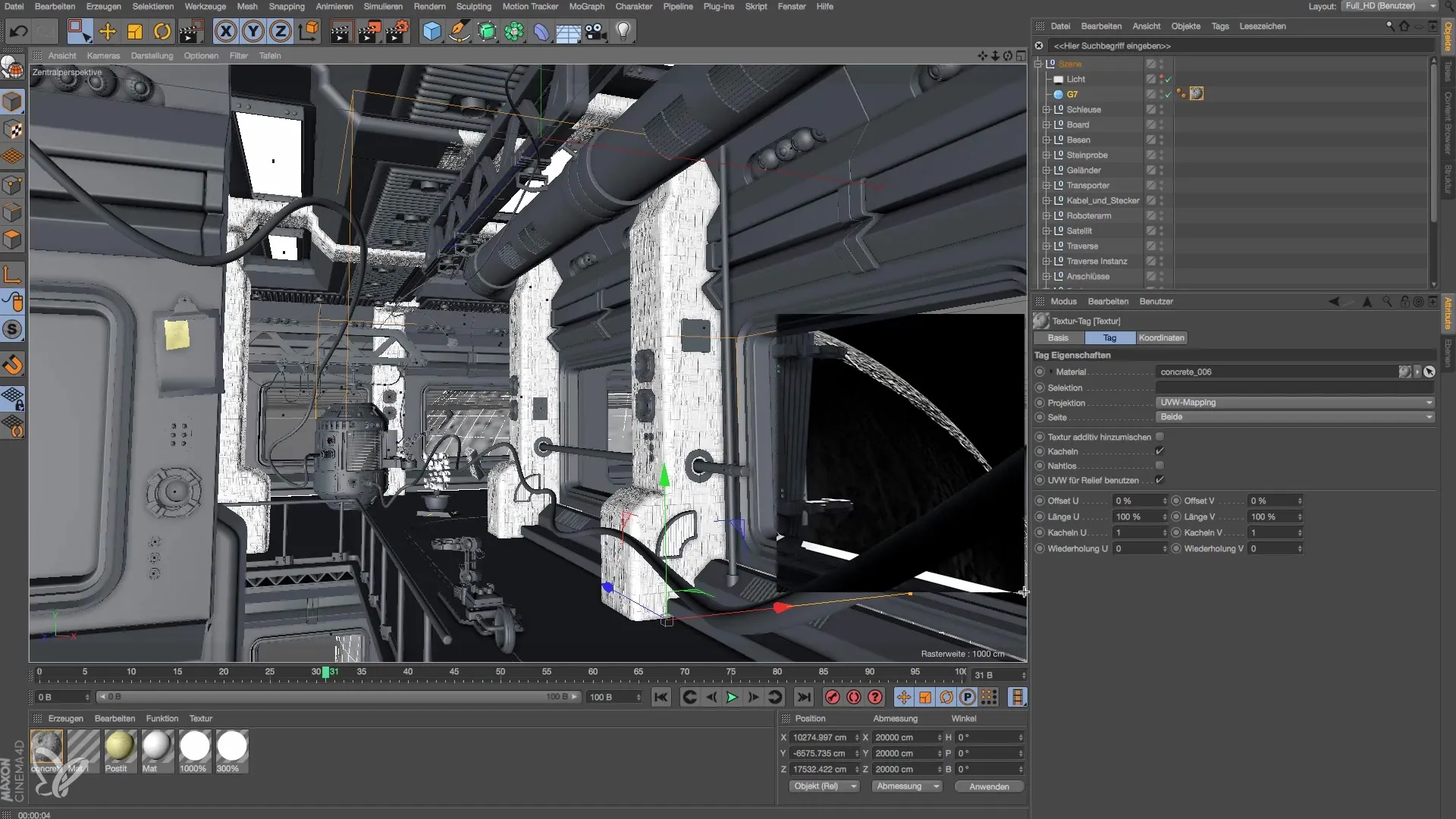
Vaihe 7: Aseta valot kohtaukseen
Valaistaksesi kohtauksen, lisäämme nyt valon. Valon tulee olla säädetty niin, että se valaisee planeettaa asianmukaisesti ilman häiritseviä varjoja. Vähennä valon intensiivisyyttä noin 33%:iin saadaksesi pehmeän valaistuksen.

Vaihe 8: Ilmakehä- ja Hehku-efektit
Jos mallisi on tarkoitus esittää planeettaa, tulisi sinun lisätä ilmakehä-efekti. Säädä kirkkaus ja varmista, että ilmakehän voimakkuus on realistinen. Saadaksesi vielä enemmän realismia, voit lisätä hehku-efektin.
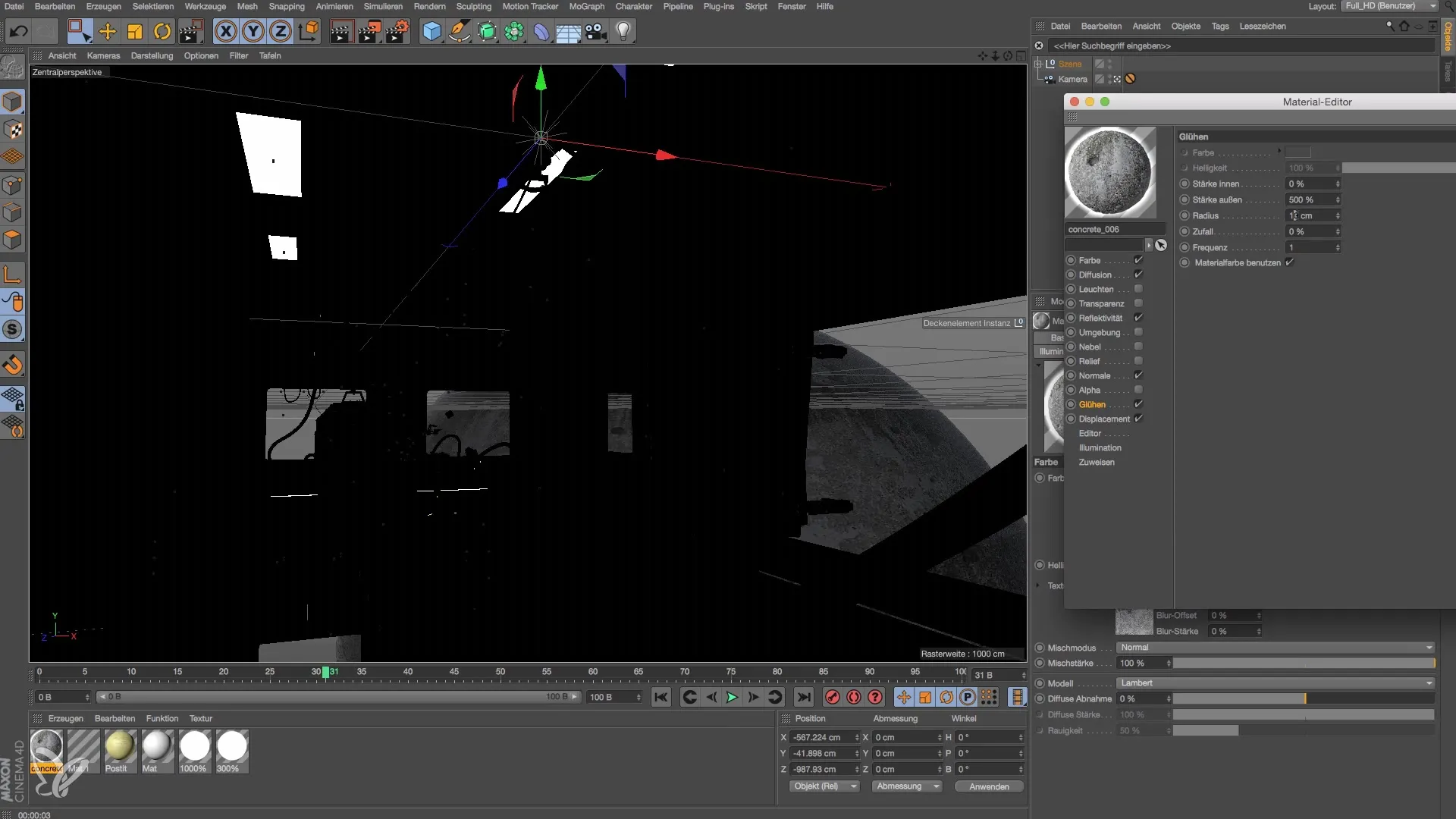
Vaihe 9: Säädä renderöintiasetuksia
Muokkaa renderöintiasetuksia niin, että paras tulos saavutetaan. Aseta anti-aliasing-asetukset parhaalle laadulle optimoidaksesi kuvanlaatua.
Vaihe 10: Viimeiset säädöt
Kun olet renderöinyt kohtauksen ja olet tyytyväinen tulokseen, voit tehdä vielä viimeiset säädöt. Jatka kokeilua tekstuurien ja valojen kanssa, kunnes olet täysin tyytyväinen avaruusasemasi ulkonäköön.
Yhteenveto – Avaruusaseman mallintaminen ja valaistus Cinema 4D:ssä
Tässä oppaassa olet oppinut, kuinka käyttää Substance Engineä Cinema 4D:ssä ladataksesi, soveltaaksesi ja muokataksesi vaikuttavia materiaaleja ja varjoja 3D-kohtauksiisi. Kokeilemalla materiaaleja ja tehokkaita valaistuslähteitä luot realistisia ja kiehtovia visualisointeja.


